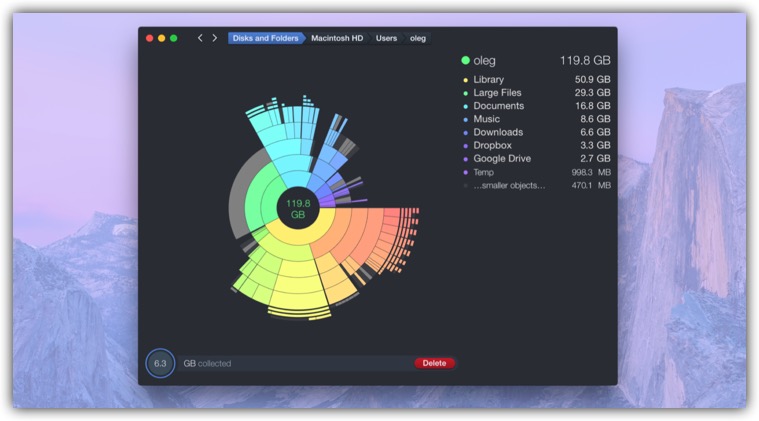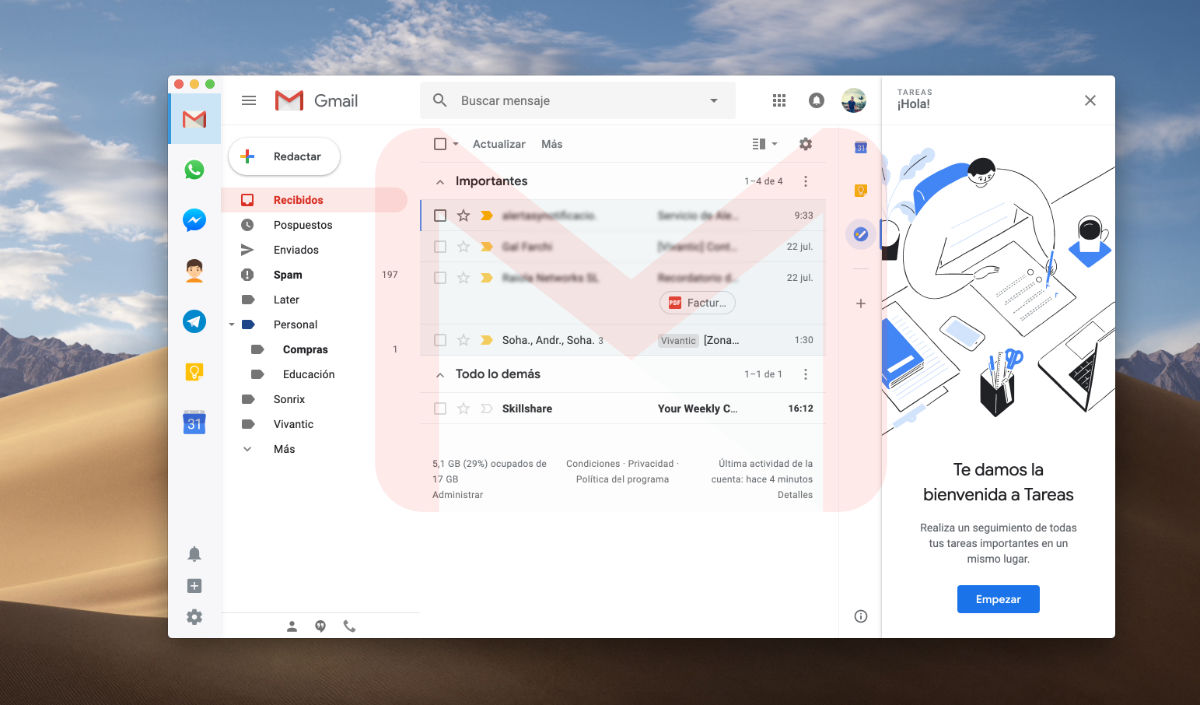Google esta cambiando la forma en como usas y vemos Gmail con su lanzamiento desde el mes de abril.
Pero hasta ahora, los cambios están llegando para todos los usuarios de gmail.
Si estas viendo viendo el nuevo gmail por primera vez, quiero compartir las mejores funciones y la forma de utilizarlos.
No olvides que también puedes usar uno los mejores clientes de correo electrónico para gestionar tus cuentas sin importar el servidor.
Trucos y Tips para Gmail
Programar envío de correos
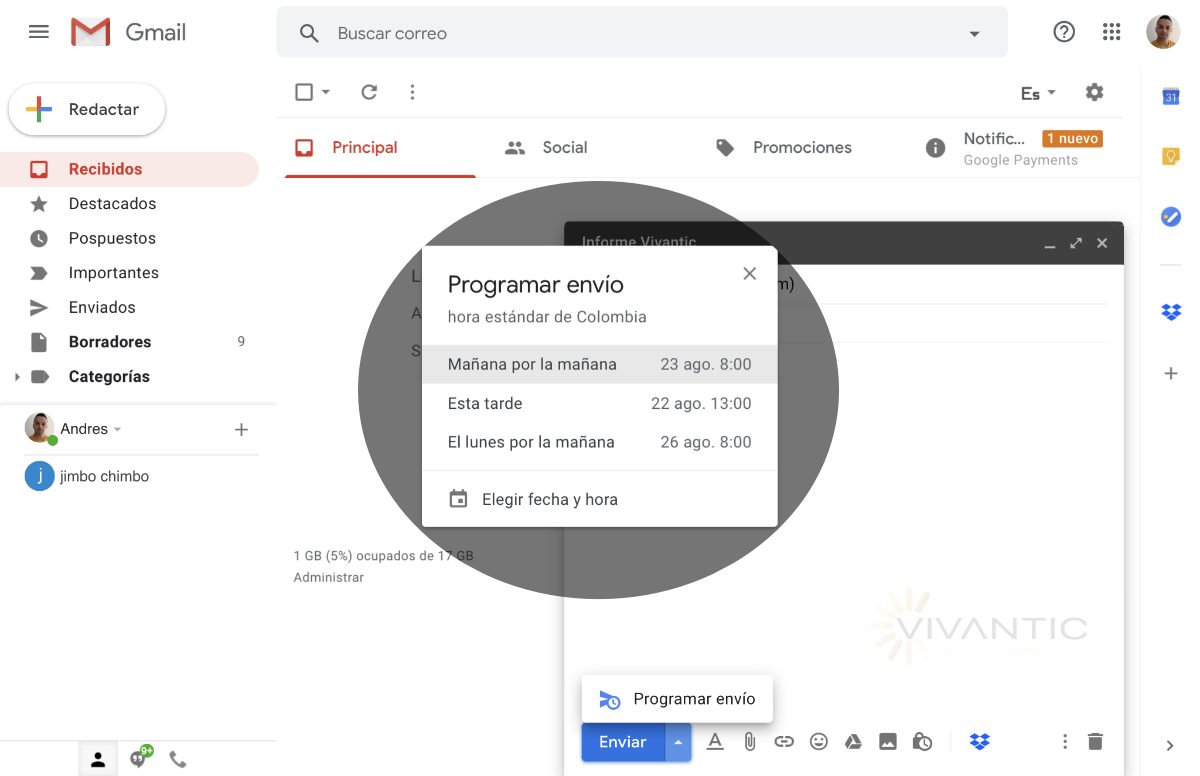
Redacta un correo y programa el envío para que no sea al instante, esto te permite establecer una fecha y hora de envío.
- Cuando tengas la ventana abierta de redacción del correo – Pulsa en la “Flecha” que esta junto a enviar – Pulsa en “programar envío” – Selecciona la fecha y hora.
Realizar Acciones sobre los correos rápidamente
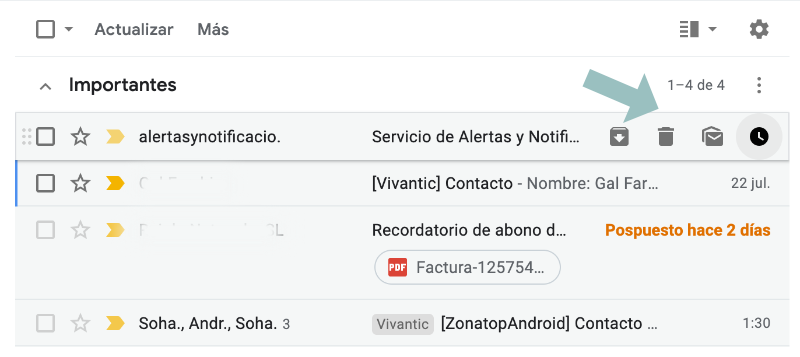
Pasa el cursor del ratos sobre cualquier mensaje en la bandeja de entrada y veras y una serie de botones.
Estos se llaman acciones y te permiten actuar con rapidez sobre cualquier correo sin abrirlo. Puedes archivar, eliminar, marcar como leído y posponer.
Posponer correos para mas tarde

Hablando de acciones rápidas, ahora Gmail cuenta con la función de Posponer correos. Esto elimina los correos de la bandeja de entrada para volver a mostrar en la fecha o tiempo que elijas.
Esto es perfecto para tomar acción sobre un correo en particular cuando tenga tiempo y a la vez mantiene la bandeja limpia.
Recordatorios de correo que has pospuesto
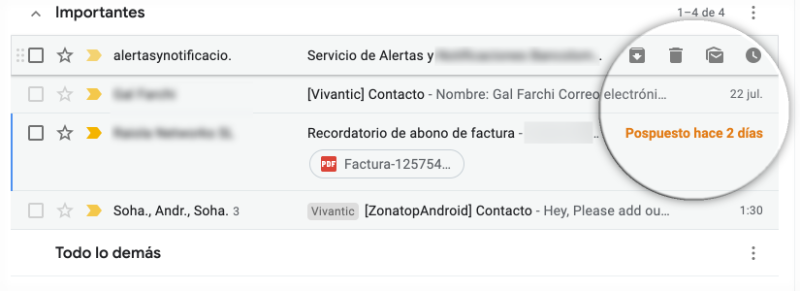
En la medida que pospones correos para abrir después, Gmail te avisará que ese correo ha sido pospuesto horas o dias antes en la medida que vuelven aparecer en la bandeja de entrada.
Sugerencias de respuestas y Auto completar oraciones

“Genial” “Muchas gracias” “ Que estes muy bien”. Los correo electrónicos tienden a incluir una gran cantidad de frases como estas.
Ahora Gmail con su “Smart Compose” le ayuda auto completar frases u oraciones mientras redacta un correo.
También hay una función de “respuesta inteligente” con palabras o frases predefinidas según el contexto del correo. Estas las encuentras al final de cada correo que necesites responder.
Pulse en una de esas frases y de forma automática se crea el mensaje y se envía. Un pequeño ahorro de tiempo…verdad?
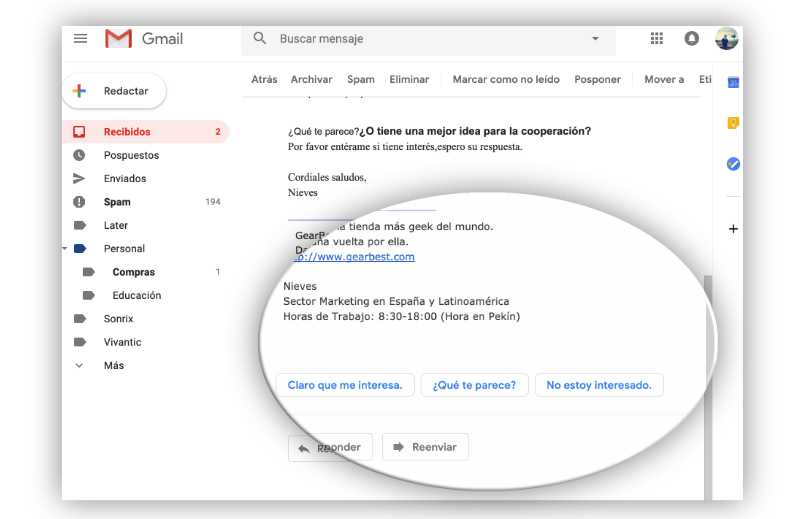
Modo Confidencial con auto-destruccion
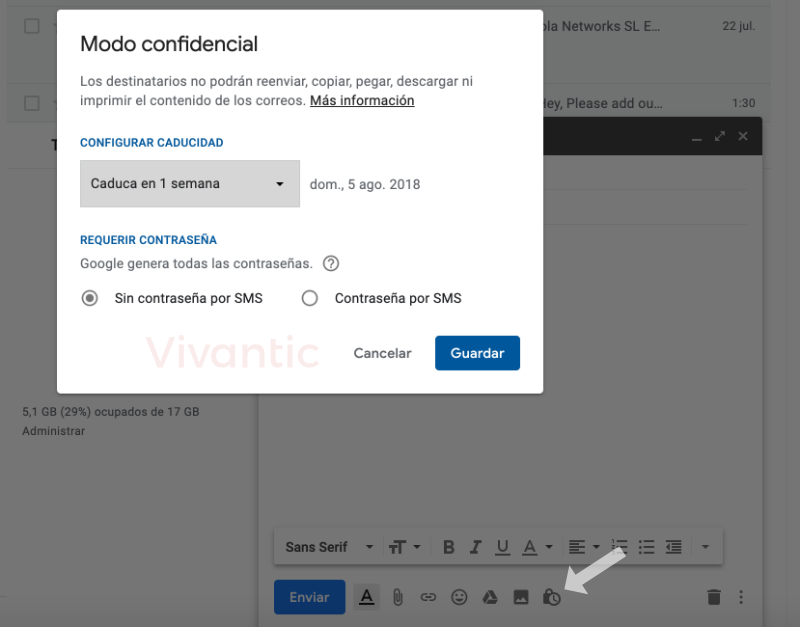
Ahora puedes enviar correos electrónicos con fecha de caducidad o auto-destrucción, contraseña para abrir el correo y restricciones como evitar que puedan reenviar, copiar, pegar, descargar o imprimir el contenido del correo.
Cuando este redactando un correo – Pulsa en icono “Candado con reloj” y en la ventana emergente elige las condiciones en que se enviara el correo de forma confidencial.
Panel Lateral con otros servicios
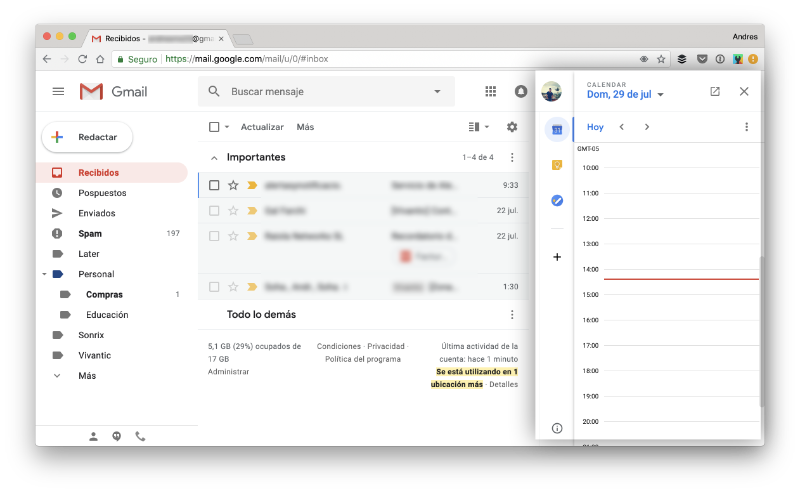
Un cambio visible en el nuevo Gmail, es su panel lateral. De manera predeterminada esta: Google Calendario, Google Keep y Google tareas, pero puede agregar otros servicios como Trello para trabajar simultáneamente con tu bandeja de entrada.
Trabajar sin conexión a internet
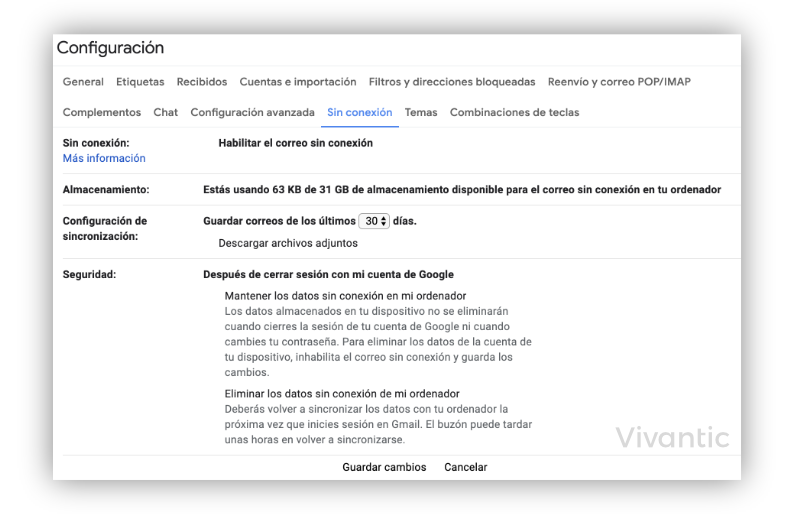
El nuevo Gmail ofrece soporte para trabajar sin conexión a internet (Pero en Chrome). Para activar este función solo tienes que ir a la configuración de gmail – Pestaña “Sin conexión” – habilitar el correo sin conexión.
Una vez habilitada esta función, puede ajustar el almacenamiento que se usara en su equipo, elegir los días en que se guardaran los correos y la seguridad de los mismos.
Ver notificaciones solo importantes
Las notificaciones pueden ser útiles, pero para cada correo que llega a tu bandeja es una exageración.
Por este motivo, ahora Gmail solo te envía notificaciones de correos electrónicos que son importantes y descartando correos por ejemplo de promociones o redes sociales.
Sin embargo puedes elegir también que correo es importante y cuál para que Gmail lo tenga en cuenta mas adelante.